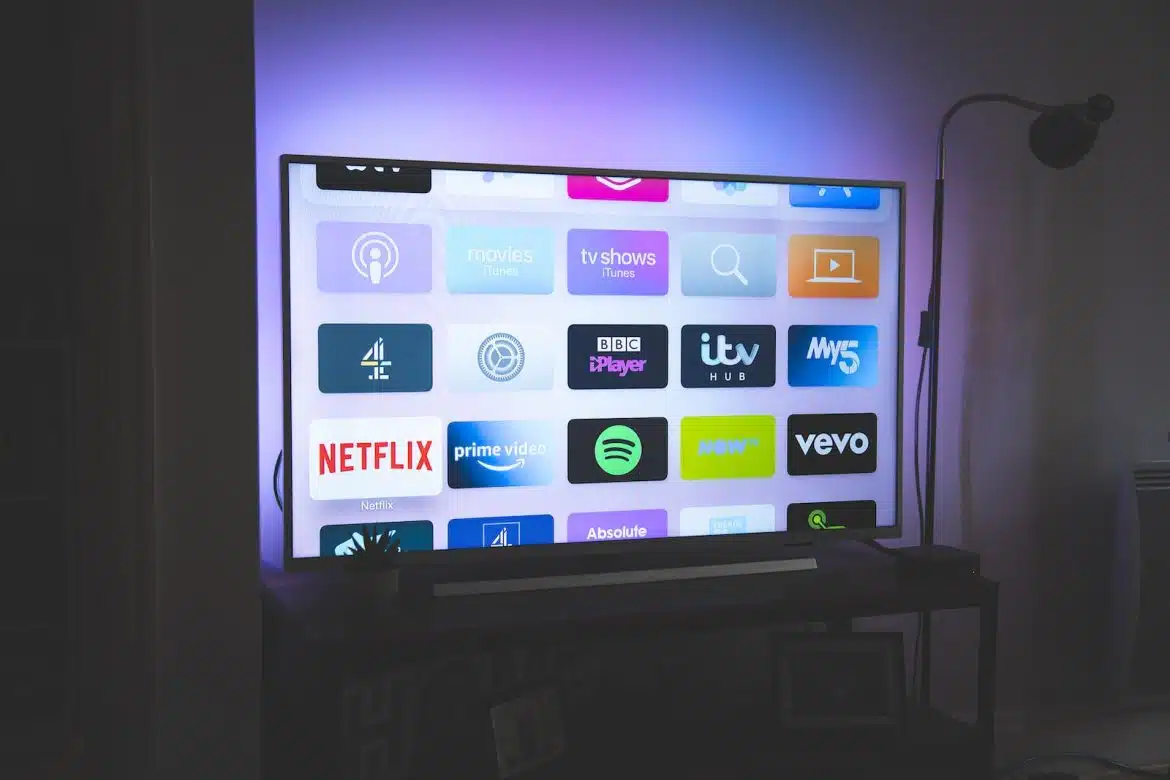Vous avez entendu parler des formidables services et offrent de l’IPTV et vous enviez d’en faire l’installation sur Smart TV Samsung. Mais vous ne savez pas comment vous y prendre. Ne vous faites plus de soucis à ce propos. La démarche d’installation est assez simplifiée pour vous permettre d’aller vite de l’avant. Lisez cet article pour la découvrir.
Plan de l'article
L’IPTV : de quoi s’agit-il concrètement ?
Depuis quelques années, l’Internet Protocol Television, IPTV a boosté et révolutionné le domaine de la diffusion de contenus télévisés. Ce service propose en fait la diffusion de contenus par le biais d’internet. Il s’agit d’un service de média numérique qui contrairement aux méthodes de câbles traditionnels, offre des contenus stocké sur des serveurs. Procédant ainsi, il donne la possibilité aux nombreux utilisateurs d’avoir accès à leurs programmes favoris à tout moment.
A voir aussi : Comment faire pour prendre un forfait mobile chez free ?
Ce service marche avec une technologie de protocole Internet. Il permet aussi à deux utilisateurs de pouvoir accéder à un même abonnement IPTV. Vous pouvez en avoir accès sur plusieurs plateformes à l’instar de Windows, Android, IOS et plusieurs autres. Il est aussi accessible sur une multitude de télévisions intelligentes et sur des appareils de diffusion en continu. Les consoles de jeux telles que Xbox et PlayStations permettent aussi d’en avoir accès.

A voir aussi : Les meilleurs conseils pour suivre l'actualité high-tech de manière efficace
Comment installer IPTV sur Smart TV Samsung ?
Faire une telle installation ne requiert pas assez d’efforts ; Il vous suffira de suivre une démarche bien déterminée et c’est tout.
Il faut connecter votre téléviseur à internet
Si vous désirez profiter d’IPTV sur votre Samsung Smart TV, il est important que vous connectiez avec votre poste téléviseur une allumé. Plusieurs possibilités s’offrent à vous dans ce cas. En effet, vous avez la possibilité de choisir entre une connexion filaire et une connexion wifi. Si vous voulez notre avis, nous vous suggérons d’opter pour une connexion capable de vous procurer un excellent débit de téléchargement.
Procédez au téléchargement de l’application ipTV
Si votre Samsung Smart TV est connecté, la prochaine étape est de procéder au téléchargement de l’application ip TV. Pour y parvenir, il vous faut appuyer sur la touche Smart Hub, cette touche multicolore sur votre télécommande. Sur d’autres modèles de télécommandes, c’est une touche sur laquelle est représentée l’image d’un dessin. Une fois que vous avez appuyé sur cette touche d’accueil Samsung, vous devez en temps normal avoir accès à la barre de recherche en vous rendant dans l’onglet « mes programmes ». Rendez-vous ensuite sur l’onglet « Samsung Apps » si vous êtes sur un téléviseur Samsung. Lorsque vous êtes sur une Smart TV d’une autre marque, vous n’aurez qu’à vous rendre dans votre magasin d’application.
Il vous sera ainsi proposé plusieurs catégories d’applications. Pour vite avoir accès l’application ip TV, allez dans la catégorie intitulée « plus aimée ». Vous pouvez aussi faire directement la recherche de Smart ip TV dans la barre de recherche puis « installer ». Bien entendu, le téléchargement ne prendra pas du temps. Mais il va surtout dépendre du débit de votre connexion. Une fois le téléchargement terminé, cliquez sur «installer » pour faire l’installation.
N’oubliez pas de configurer l’application
Pour profiter de votre application et pouvoir suivre les différentes chaînes, il vous faudra la configurer. Ouvrez donc l’application et rendez-vous sur son interface. Là, vous trouverez l’adresse Mac de votre poste téléviseur ; copiez-la. Il faut ensuite vous rendre sur le site officiel des développeurs pour faire l’activation de l’application ip TV. Tapez donc l’adresse dédiée puis saisissez votre adresse Mac dans le champ qui convient. Dans le champ de l’URL, il vous suffira de mettre « m3u » et de cliquer sur l’onglet « Upload »
Si le site se charge, vous devez à présent revenir sur l’interface de ipTV en cliquant sur « Reloard ». Vous aurez ainsi accès à la liste de toutes les chaînes. Vous n’aurez qu’à profiter de vos chaines préférées. Notons que l’appli ipTV est payante. Une fois sur le site, vous devez donc verser la somme adéquate au développeur. Toutefois, il y a une période d’essai de 7 jours dont vous pouvez profiter.